ArcGIS教程:ArcGIS标注使用技巧
标注是显示在地图上的文字信息,它是出图中不可或缺的重要元素。标注的样式丰富,并且放置位置灵活,因此带来了对标注控制的难度。例如地质图里的上下标,或是一些分式的标注,就必须使用代码编程来实现。这篇文章就主要结合几个实例来讨论一下标注的使用技巧,以及在ArcGIS软件中的实现。
1 上下标
在地质图中经常会使用到上下标的文字,在ArcGIS帮助中可以查看到上下标的写法如下所示:
上标:"<SUB>" & [上标字段] & "</SUB>"
下标:"<SUB>" & [下标字段] & "</SUB>"
但是如果同时需要使用上下标的时候,就会出现这样的显示效果“测验上标下标” ,上下标不会对齐,如果想显示的美观一些,就需要使用到高级的标注技巧,让Maplex这个扩展模块来帮我们解决问题了。
关于Maplex:Maplex是桌面软件的一个扩展模块,ArcGIS的Maplex扩展模块在ArcMap中增加了高级的标注布局和冲突检测的方法。使用Maplex可以节约很多的时间。实验表明,在地图上标注,使用Maplex至少可以节约50%的时间。Maplex是GIS制图的一个重要工具,它提供了很好的文字渲染和具有打印质量的文字布局方式。
上下标的解决方案如下:
1)在数据的表格中将上下标内容存储在一个字段中,用空格分开,例如“上标 下标”;
2)在Data Frame(数据框)的属性对话框中把标注引擎调整为“ESRI Maplex Label Engine”;
3)在标注的表达式里敲入以下代码
[标注字段]&"" & [上下标字段] & ""
这句代码仅仅采用了上标的关键字,它会把现在的上下标统一显示在上标的位置,下面还需要调整标注的放置属性;
4)点击Placement Properties—Fitting Strategy—Stack Label—Option,进行如下设置
得到的效果图如下所示,因为上下标字符的长度不同,右对齐尚不能达到很完美的效果,但是比之前“测验上标下标”还是改进了许多。
2 分式标注
分式标注是又一个难点,ArcGIS里并不能直接去构造分式,我们可以想办法把分子加下划线来表示,但对于分母的长度比分子长出很多的情况,显示效果就非常不理想。因此,最好能够动态的判断分子和分母的长度,按照最长的长度来确定分式横线的长度,代码如下所示(VBScript):
Function FindLabel ( [分子字段] , [分母字段] )
dim a,b,c
b=len ( [分子字段] )
c=len ( [分母字段] )
if (b>c) then
a=b
else
a=c
end if
FindLabel =[分子字段] & vbnewline& string(a*0.5,"—") & vbnewline & [分母字段]
End Function
对于代分数的话,也可以用类似的方法,只需再添加一个表示整数的字段,代码如下:
Function FindLabel ( [整数字段] , [分子字段] , [分母字段] )
dim a,b,c,d
a=len ( [整数字段] )
b=len ( [分子字段] )
c=len ( [分母字段] )
if (b>c) then
d=b
else
d=c
end if
FindLabel =[分子字段] & vbnewline& [整数字段] & string(d*0.5,"—") & vbnewline & space(a) & [分母字段]
End Function
需要说明的是,这段代码的效果还不能将标注调整到最好的显示效果,但如果你使用了Maplex标注引擎,就会发现效果的改善,如下图所示。
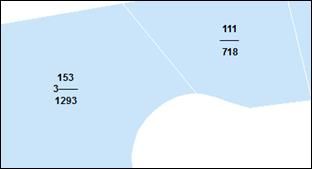
3 分类标注
分类标注适用于为同一图层中的不同要素设置不同的标注样式,例如高速公路和环路、普通道路的字体为不同的大小和颜色。而标注默认会应用于整个图层,这就需要我们为默认的标注增加一个分组,在图层属性对话框中设置标注的方法为“Define classes of features and label each class differently”,点击Add增加分组(需要几种不同的样式就设置几个分组),并且要为每个分组设置SQL语句进行过滤。然后为每个组设置不同的标注样式。
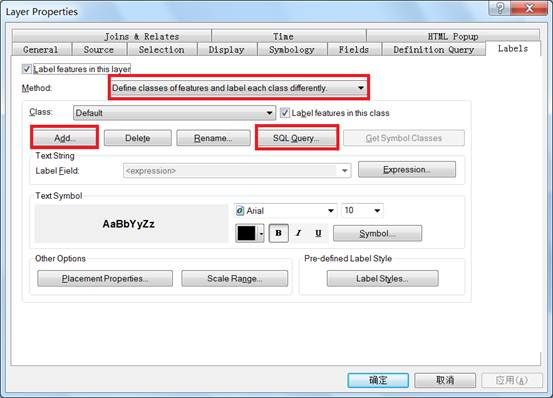
总结:由于标注是动态放置,且样式可以通过VBScript和JScript来设置,因而对标注的管理非常灵活。虽然经过标注技巧和Maplex的优化能够将大部分标注以最优的位置显示,但如果期望对某些单独修改,还需将标注(Label)转换为注记(Annotation)。